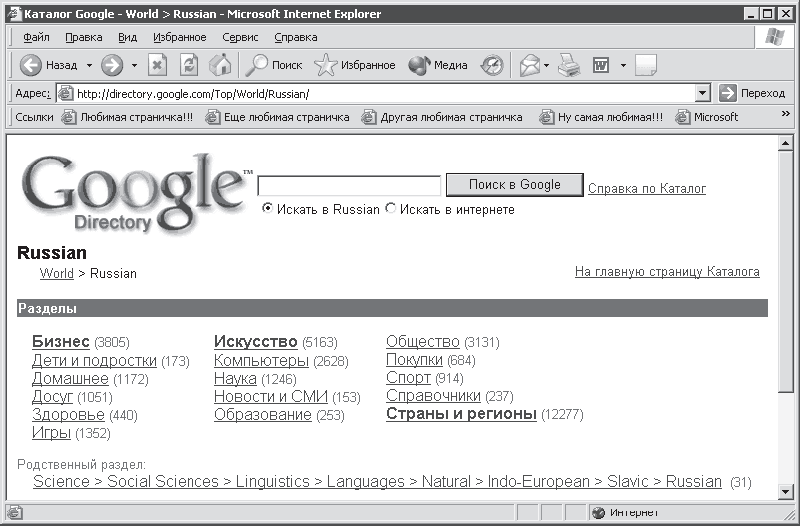
Рис. 10.20. Русский вариант каталога, а описанные ссылки находятся ниже
Итак, давайте найдем, например, сайт «Первого канала». Но сделаем это с помощью другой (русскоязычной) поисковой системы – Яндекс.
Знакомство с Яндексом
Каталог на Яндексе считается одним из лучших в русскоязычной части Интернета. С другой стороны, как поисковая машина Яндекс также зарекомендовал себя весьма неплохо. Как я уже говорил, находится он по адресу http://www.yandex.ru (рис. 10.21).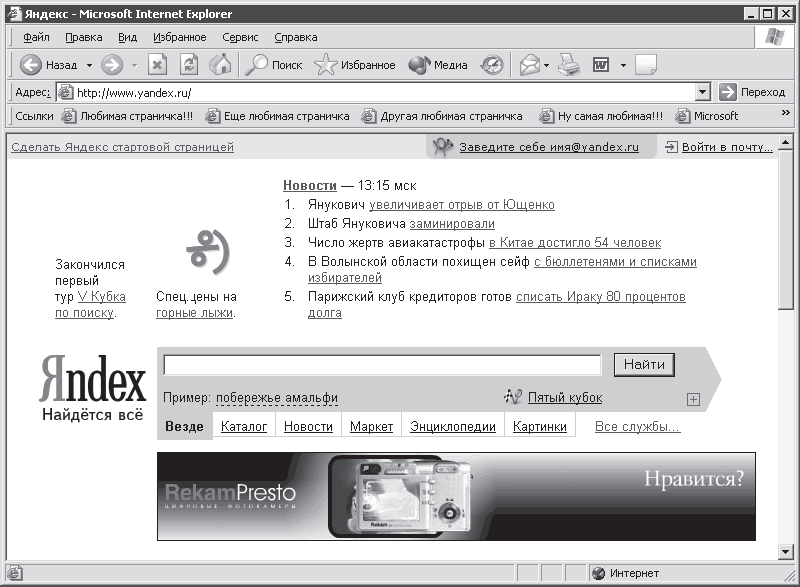
Рис. 10.21. А вот и Яндекс
Как видим, Яндекс предлагает поиск по ключевым словам (Везде), в каталоге (Каталог), среди новостных сайтов (Новости), товаров и услуг (Маркет), энциклопедий (Энциклопедии) и изображений (Картинки). Но нас пока интересует именно каталог Яндекса. Поэтому либо прокручиваем страницу вниз, либо щелкаем на ссылке Каталог. В любом случае мы увидим список разделов: Hi-Tech, Развлечения, Производство, Работа, Отдых и т. д.
Нам нужно найти официальный сайт телекомпании «Первый канал». Для этого переходим в раздел СМИ. Появляется новая страница с подкаталогами Периодика, Телевидение, Информационные агентства, Радио и Новости.
Щелкаем на ссылке Телевидение – получаем страницу с разделами Телестудии и телекомпании, Программы ТВ, Телепередачи, Сериалы и пр. Естественно, выбираем ссылку Телестудии и телекомпании. В новом окне получаем список из 186 сайтов (на момент написания книги). Второй в списке расположена нужная ссылка – официальный сайт «Первого канала». Собственно, и все.
Как я уже отмечал, Яндекс является интернет-порталом, то есть помимо поиска предлагает дополнительные услуги. Некоторые из них (например, получение почтового ящика, чтение новостей и информация по товарам и услугам) бросаются в глаза уже на его главной странице (см. рис. 10.21). Чтобы ознакомиться со всеми возможностями данного ресурса, щелкнем на ссылке Все службы.
Итак, Яндекс предлагает нам широкие дополнительные возможности (рис. 10.22). Остановимся на некоторых из них.
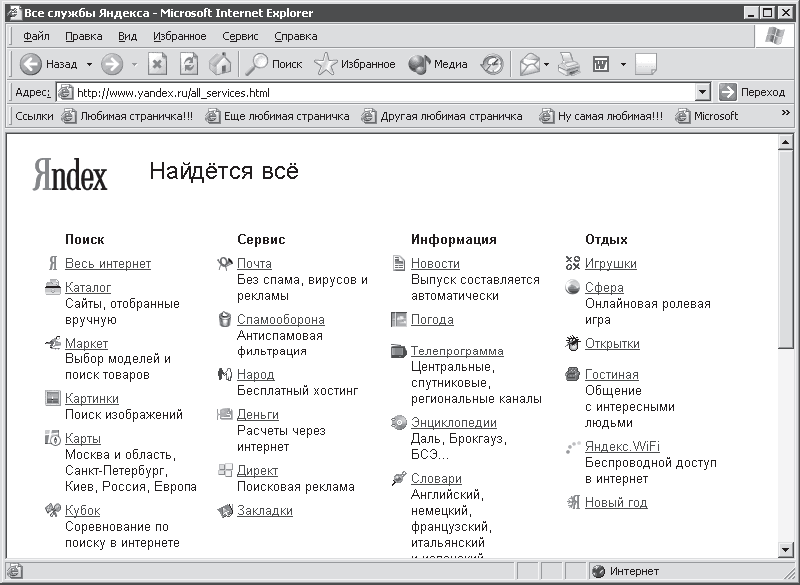
Рис. 10.22. Службы Яндекса
– Почта. Вы можете бесплатно получить почтовый ящик с адресом <имя>@уаndех.ru объемом 20 Мбайт. К нему прилагаются такие службы, как проверка орфографии, антиспамовая и антивирусная фильтрация.
– Новости. Подборка новостей от международных агентств. Не нужно искать самому, все уже найдено за вас.
– Игрушки. Коллекция интересных онлайн-игр.
– Погода. Прогноз погоды в любом регионе и городе.
– Телепрограмма. Зачем искать программы передач ведущих телеканалов, если они находятся здесь?
– Народ. Возможность создать собственный сайт с адресом <название>.narod.ru. Яндекс предлагает бесплатный хостинг (размещение и хранение файлов вашего сайта на сервере организации) и готовые варианты дизайна вашего сайта с дополнительными возможностями.
– Энциклопедии. Здесь вы найдете толкование нужного слова благодаря широкому выбору энциклопедий.
– Словари. Позволяет перевести текст (слово или словосочетание) с русского языка на английский, немецкий, французский, итальянский и испанский, а также в обратном направлении.
– Установить Бар. Позволяет вооружить ваш браузер дополнительной панелью инструментов специально для поиска и работы с почтой на Яндексе.
Естественно, что в рамках одного урока невозможно описать все возможности даже одного поискового сервера, а уж тем более их всех. Поэтому предлагаю вам самостоятельно попробовать тот или иной поисковый ресурс и выбрать себе что-нибудь по вкусу. А я тем временем перейду к следующему уроку и буду ждать вас там.
Урок 11
Развлекаемся, как можем
Из всех искусств важнейшим для нас является искусство развлекаться.
В. Ленин (избранное и дополненное)
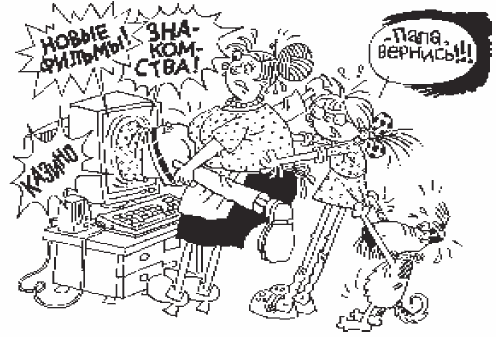
Объективно и беспристрастно рассказывая об Интернете, было бы совершенно несправедливо обойти такую сторону виртуальной жизни, как развлечения. Действительно, чем дальше, тем больше компьютеры заменяют всяческие аудио-и видеосистемы. Компьютерные игры все больше притягивают к себе внимание пользователей и, честно говоря, часто отвлекают от учебы, работы, общественной и личной жизни, спорта, туризма, а также прочих нужных и полезных дел.
Тем не менее, умалчивать о развлекательных возможностях компьютера неправильно и непедагогично. Пусть каждый пользователь сам решает, будет ли он всю ночь портить зрение и осанку, сидя в Интернете, или завалится на диван перед телевизором и будет трескать мороженое.
Кое-что об играх
Игры представлены во Всемирной сети огромным обилием всяческих игровых порталов. В Интернете вам предоставляются следующие широкие возможности.
– Игры в режиме онлайн, как для одного пользователя, так и для команды.
– Скачивание дополнений и обновлений к играм, а также демонстрационных версий новых игр.
– Получение инструкций по прохождению уровней.
– Общение в форумах с единомышленниками.
– Получение новостей из мира игр и пр.
В общем, хватило бы денег на Интернет, а уж чем там заняться, вы найдете, не беспокойтесь.
Найти все эти игровые сайты легче легкого – с помощью поисковых систем, с которыми мы уже познакомились (см. урок 10). Так что ниже я пробегусь по нескольким примерам, чтобы не быть голословным, и мы отправимся дальше – слушать музыку.
Итак, быстрее всего добраться до вожделенных сетевых игр можно с помощью меню Пуск. Достаточно поинтересоваться, а что это у нас находится в направлении Пуск/Все программы/Игры (рис. 11.1)?

Рис. 11.1. Сетевые игры ближе, чем кажется
Вот эти игры с характерной приставкой Интернети есть то, что нам нужно. Подключитесь к Интернету и выберите одну из них (в смысле, щелкните на соответствующей строке мышью) – и вперед! В появившемся окне прочитайте инструкции (рис. 11.2).
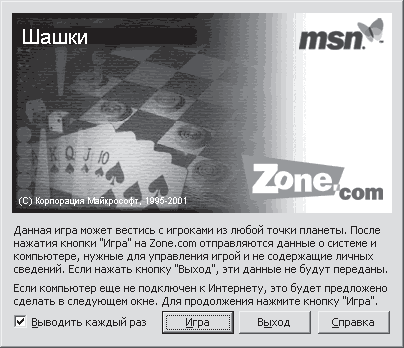
Рис. 11.2. Ну что, поиграем в шашки?
Вы попадаете на сайт этой игры, где вас замечают. Если в этот момент никто на земном шаре не зашел сюда же и не захотел поиграть, то вам предложат подождать. Но, как правило, менее чем через минуту какой-нибудь пользователь объявится. При этом отображается название страны, в которой находится ваш оппонент, и вы играете с ним.
Далее все просто. Открывается страница с играми (точнее, со ссылками на них), а также рейтингами лучших игр и игроков. Выберите (с помощью соответствующей ссылки) заинтересовавшую вас игру (созданную, как правило, по Flash-технологии). Тотчас же загружается новая страница с описанием игры и ссылкой Поиграть. Щелкнув на ссылке, подождите загрузки выбранной игры в новом окне (рис. 11.3).
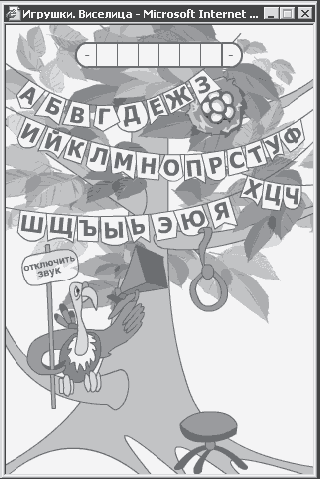
Рис. 11.3. Игра «Виселица»
Есть на Яндексе и более серьезная, ролевая игра. Узнать о ней подробнее вам поможет ссылка Сфера (см. рис. 10.22), которая перенесет вас в полный магии мир ролевой игры «Сфера». Нужно прочитать предысторию и инструкции, скачать кое-чего, зарегистрироваться в качестве одного из жителей Сферы – и вперед к власти и могуществу (в мире Сферы, разумеется)! Тогда это уже не игра, а, может быть, и образ жизни (ночной).
Другим типичным представителем групповых игр в режиме онлайн является игровой сервер, посвященный суперпопулярной игре Counter-Strike (рис. 11.4).
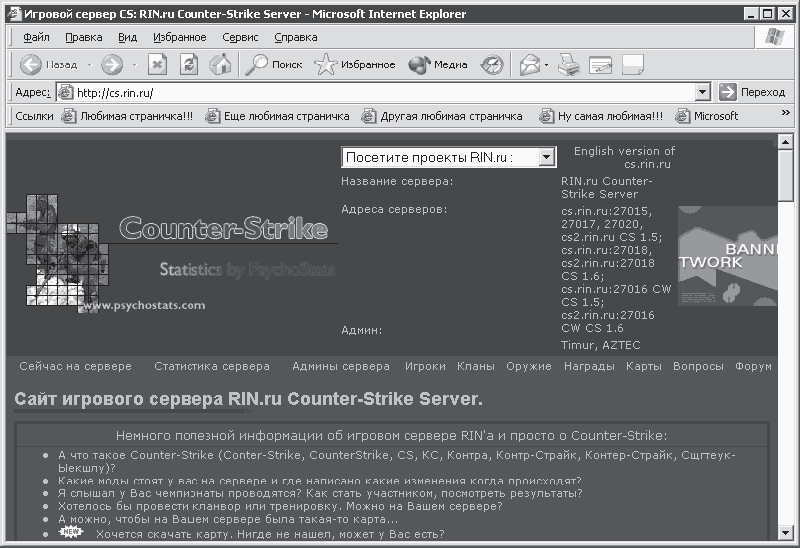
Рис. 11.4. Сервер, посвященный игре Counter-Strike
В общем, как я уже говорил, игровые ресурсы Интернета поистине безграничны, и их доля в ваших путешествиях по Всемирной сети зависит лишь от ваших пожеланий и финансовых возможностей (имеется в виду оплата Интернета).
– Игры в режиме онлайн, как для одного пользователя, так и для команды.
– Скачивание дополнений и обновлений к играм, а также демонстрационных версий новых игр.
– Получение инструкций по прохождению уровней.
– Общение в форумах с единомышленниками.
– Получение новостей из мира игр и пр.
В общем, хватило бы денег на Интернет, а уж чем там заняться, вы найдете, не беспокойтесь.
Найти все эти игровые сайты легче легкого – с помощью поисковых систем, с которыми мы уже познакомились (см. урок 10). Так что ниже я пробегусь по нескольким примерам, чтобы не быть голословным, и мы отправимся дальше – слушать музыку.
Итак, быстрее всего добраться до вожделенных сетевых игр можно с помощью меню Пуск. Достаточно поинтересоваться, а что это у нас находится в направлении Пуск/Все программы/Игры (рис. 11.1)?

Рис. 11.1. Сетевые игры ближе, чем кажется
Вот эти игры с характерной приставкой Интернети есть то, что нам нужно. Подключитесь к Интернету и выберите одну из них (в смысле, щелкните на соответствующей строке мышью) – и вперед! В появившемся окне прочитайте инструкции (рис. 11.2).
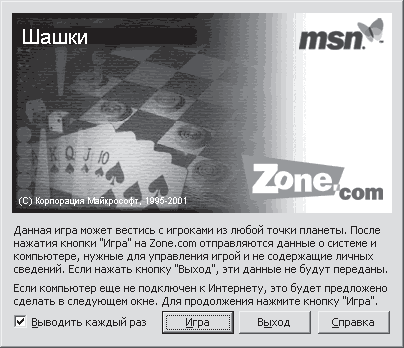
Рис. 11.2. Ну что, поиграем в шашки?
Вы попадаете на сайт этой игры, где вас замечают. Если в этот момент никто на земном шаре не зашел сюда же и не захотел поиграть, то вам предложат подождать. Но, как правило, менее чем через минуту какой-нибудь пользователь объявится. При этом отображается название страны, в которой находится ваш оппонент, и вы играете с ним.
СОВЕТИдем дальше. Не далее как в предыдущем уроке мы познакомились с поисковым порталом Яндекс.Одна из его служб как раз предлагает нашему вниманию разные забавные онлайн-игры. Нужно всего лишь щелкнуть на ссылке Игрушки(см. рис. 10.22).
Не забудьте при этом изучить правила игры, иначе конфузливо будет перед каким-нибудь мастером из Канады проиграть на третьем ходу в «Крестики-нолики». Поругается он там про себя по-канадски: «Развелось, мол. всяких в Интернете из этой, как ее (с трудом вспомнит название вашей страны)... Поиграть уже не с кем», – плюнет, да и пойдет куда-нибудь угрюмо по своим неведомым канадским делам.
Далее все просто. Открывается страница с играми (точнее, со ссылками на них), а также рейтингами лучших игр и игроков. Выберите (с помощью соответствующей ссылки) заинтересовавшую вас игру (созданную, как правило, по Flash-технологии). Тотчас же загружается новая страница с описанием игры и ссылкой Поиграть. Щелкнув на ссылке, подождите загрузки выбранной игры в новом окне (рис. 11.3).
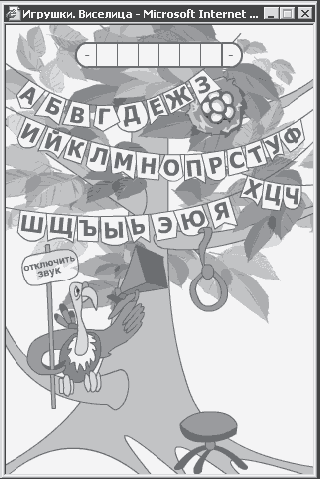
Рис. 11.3. Игра «Виселица»
Есть на Яндексе и более серьезная, ролевая игра. Узнать о ней подробнее вам поможет ссылка Сфера (см. рис. 10.22), которая перенесет вас в полный магии мир ролевой игры «Сфера». Нужно прочитать предысторию и инструкции, скачать кое-чего, зарегистрироваться в качестве одного из жителей Сферы – и вперед к власти и могуществу (в мире Сферы, разумеется)! Тогда это уже не игра, а, может быть, и образ жизни (ночной).
Другим типичным представителем групповых игр в режиме онлайн является игровой сервер, посвященный суперпопулярной игре Counter-Strike (рис. 11.4).
ПРИМЕЧАНИЕ – ПЕРЕСТРАХОВКАЗаходите на сервер, изучаете правила, регистрируетесь, экипируетесь – и вперед вместе с такими же, как вы, любителями виртуально пострелять.
Чтобы меня не обвиняли в предвзятости, сразу предупреждаю, что этот сайт я выбрал случайно, просто щелкнув на первой попавшейся ссылке из длинного списка, предложенного мне поисковым сервером.
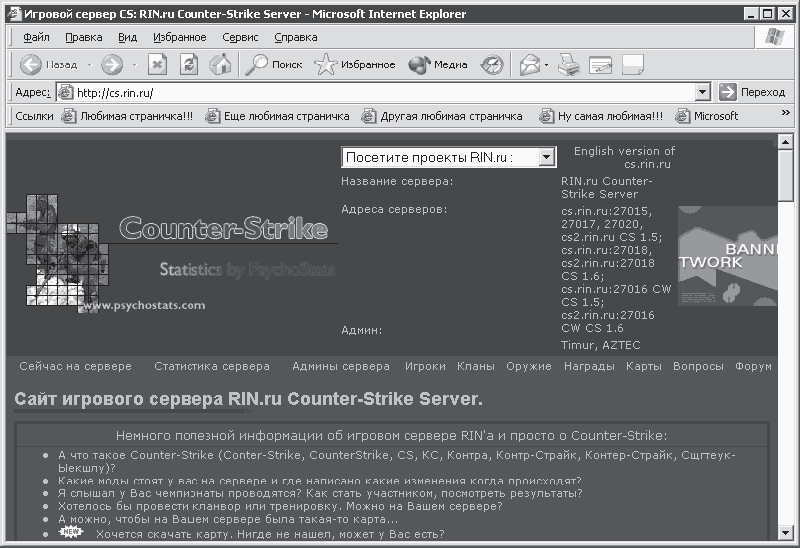
Рис. 11.4. Сервер, посвященный игре Counter-Strike
В общем, как я уже говорил, игровые ресурсы Интернета поистине безграничны, и их доля в ваших путешествиях по Всемирной сети зависит лишь от ваших пожеланий и финансовых возможностей (имеется в виду оплата Интернета).
А музыка звучит
Как я уже упоминал в уроке 8, в Интернете полно разных звуков, музыки и пр. Некоторые объекты браузер воспроизводит самостоятельно, например потоковый интернет-эфир радиостанции «Маяк» (рис. 11.5).
Для других объектов необходимы подключаемые модули, для третьих – вообще независимые программы для воспроизведения.
Некоторые файлы сначала нужно сохранить на жестком диске, чтобы потом использовать по назначению (прослушать или просмотреть). Некоторые форматы воспроизводятся в потоковом режиме.
Вопросам загрузки файлов из Интернета посвящен следующий урок, а сейчас имеет смысл подробнее рассмотреть воспроизведение мультимедиа в потоковом режиме. Помогут нам в этом в первую очередь интернет-радиостанции.
Чтобы их найти, воспользуемся тем, что есть под рукой (то есть в Windows), а именно Проигрывателем Windows Media. У него для этого есть специальная кнопка Настройка радио (рис. 11.6).
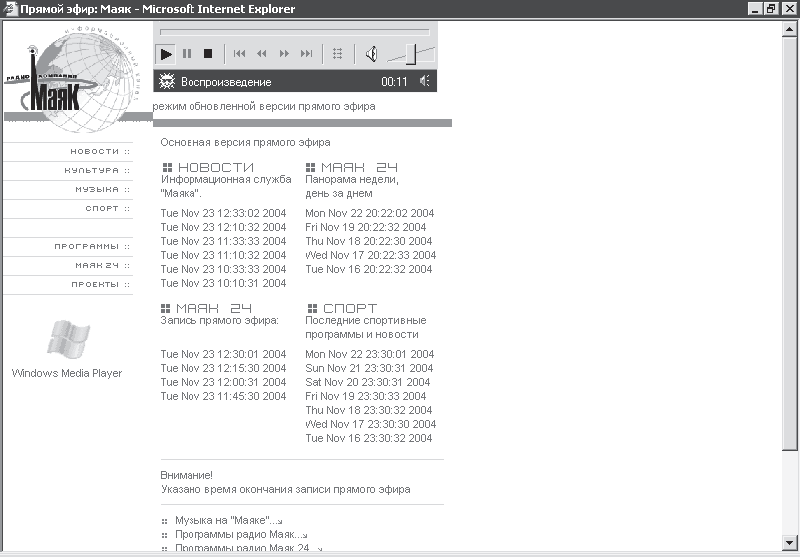
Рис. 11.5. Слушаем радио с помощью браузера
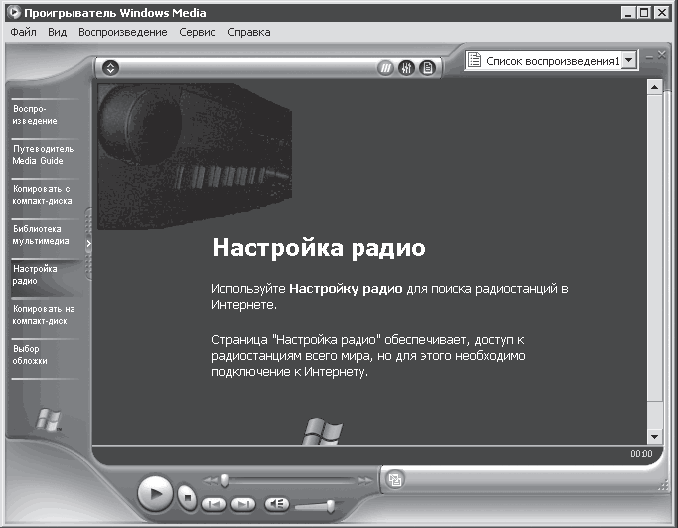
Рис. 11.6. Не послушать ли радио в Интернете?
Как видите, чтобы послушать радио, нужно подключиться к Интернету. Если вы еще не в Сети, то срочно подключайтесь. Проигрыватель выдаст список радиостанций, которые хранятся в его базе (рис. 11.7).
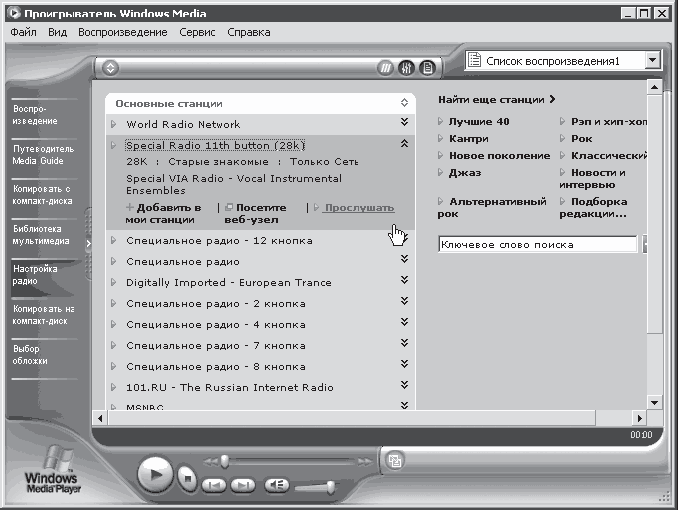
Рис. 11.7. Какое радио будем слушать?
Щелкнув на ссылке какой-либо радиостанции, вы увидите дополнительные команды, которые позволяют делать следующее:
– добавить радиостанцию в список Мои станции (что-то вроде Избранного);
– посетить сайт выбранной радиостанции;
– перейти к непосредственному прослушиванию музыки.
После щелчка на ссылке Прослушать ваш компьютер соединяется с сервером радиостанции и начинает загружать мультимедийный файл. Файлы потокового аудио (и видео) загружаются на компьютер частями. Загрузившаяся часть начинает воспроизводиться. Пока она проигрывается, загружается следующая. Загрузилась – начинает воспроизводиться, а тем временем загружается третья. И так до конца потокового файла. Конечно, такое прослушивание очень сильно зависит от скорости соединения и качества канала связи, а также от мощности вашего компьютера. В противном случае, иначе как «пык-мык» его не назовешь.
Есть в Проигрывателе Windows Media еще одна полезная для нас кнопка – Путеводитель Media Guide (на рис. 11.6 и 11.7 слева). Это путеводитель по мультимедийному Интернету. Загруженная прямо в окно проигрывателя красочная страница (рис. 11.8) предлагает помощь в поиске музыки, видео, радиостанций, развлекательных порталов, бесплатных проигрывателей мультимедиа, новостей музыки, кино и др.
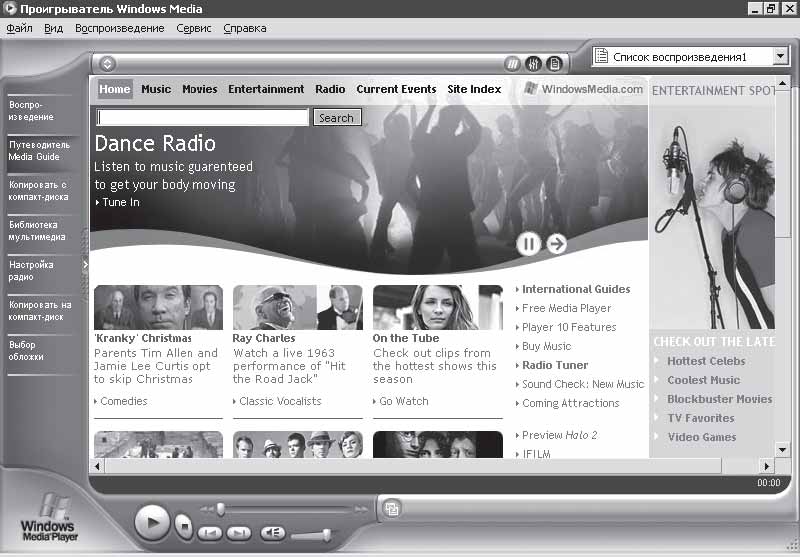
Рис. 11.8. Путеводитель Media Guide
Например, я заинтересовался рекламным трейлером одного фильма, который также нужно просматривать в потоковом режиме. Правда, с моим модемом это скорее утомительно, чем занимательно.
А пока потоковое видео загружается, перейдем к следующему разделу нашего занимательного урока.
Для других объектов необходимы подключаемые модули, для третьих – вообще независимые программы для воспроизведения.
Некоторые файлы сначала нужно сохранить на жестком диске, чтобы потом использовать по назначению (прослушать или просмотреть). Некоторые форматы воспроизводятся в потоковом режиме.
Вопросам загрузки файлов из Интернета посвящен следующий урок, а сейчас имеет смысл подробнее рассмотреть воспроизведение мультимедиа в потоковом режиме. Помогут нам в этом в первую очередь интернет-радиостанции.
Чтобы их найти, воспользуемся тем, что есть под рукой (то есть в Windows), а именно Проигрывателем Windows Media. У него для этого есть специальная кнопка Настройка радио (рис. 11.6).
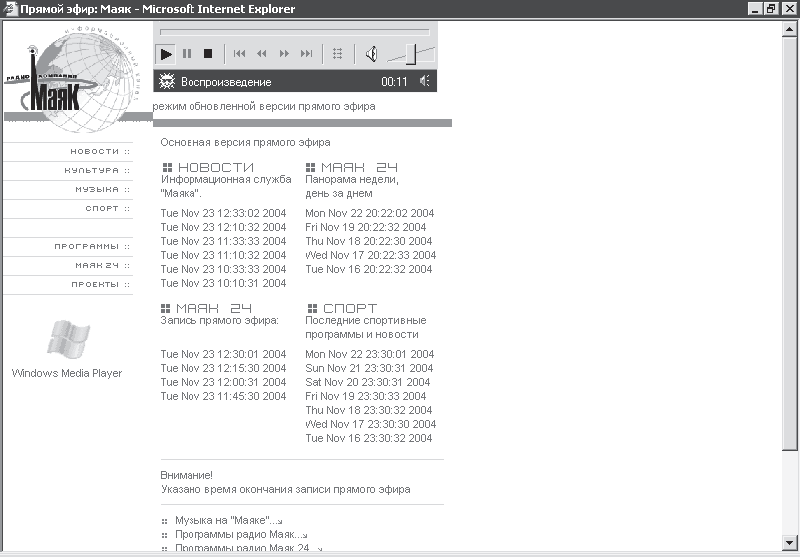
Рис. 11.5. Слушаем радио с помощью браузера
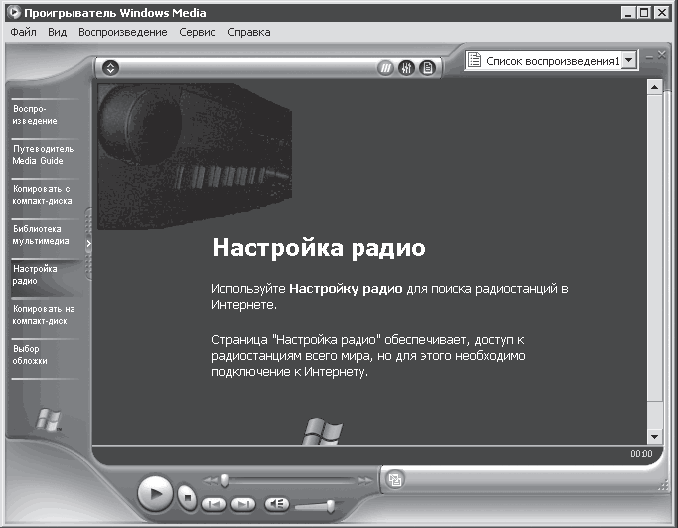
Рис. 11.6. Не послушать ли радио в Интернете?
Как видите, чтобы послушать радио, нужно подключиться к Интернету. Если вы еще не в Сети, то срочно подключайтесь. Проигрыватель выдаст список радиостанций, которые хранятся в его базе (рис. 11.7).
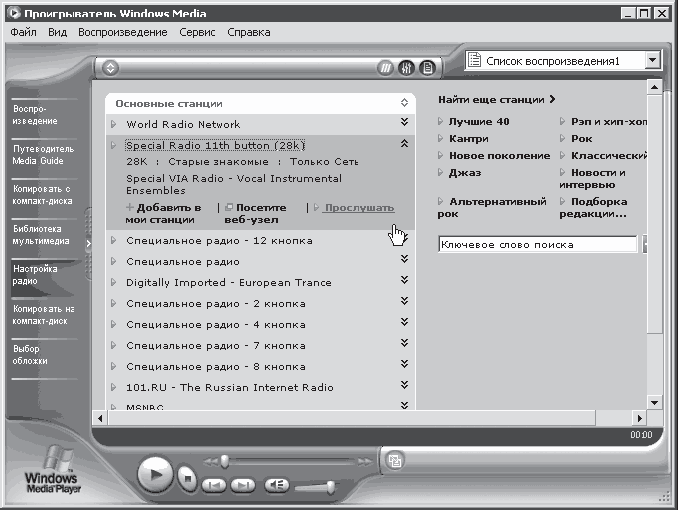
Рис. 11.7. Какое радио будем слушать?
Щелкнув на ссылке какой-либо радиостанции, вы увидите дополнительные команды, которые позволяют делать следующее:
– добавить радиостанцию в список Мои станции (что-то вроде Избранного);
– посетить сайт выбранной радиостанции;
– перейти к непосредственному прослушиванию музыки.
После щелчка на ссылке Прослушать ваш компьютер соединяется с сервером радиостанции и начинает загружать мультимедийный файл. Файлы потокового аудио (и видео) загружаются на компьютер частями. Загрузившаяся часть начинает воспроизводиться. Пока она проигрывается, загружается следующая. Загрузилась – начинает воспроизводиться, а тем временем загружается третья. И так до конца потокового файла. Конечно, такое прослушивание очень сильно зависит от скорости соединения и качества канала связи, а также от мощности вашего компьютера. В противном случае, иначе как «пык-мык» его не назовешь.
Есть в Проигрывателе Windows Media еще одна полезная для нас кнопка – Путеводитель Media Guide (на рис. 11.6 и 11.7 слева). Это путеводитель по мультимедийному Интернету. Загруженная прямо в окно проигрывателя красочная страница (рис. 11.8) предлагает помощь в поиске музыки, видео, радиостанций, развлекательных порталов, бесплатных проигрывателей мультимедиа, новостей музыки, кино и др.
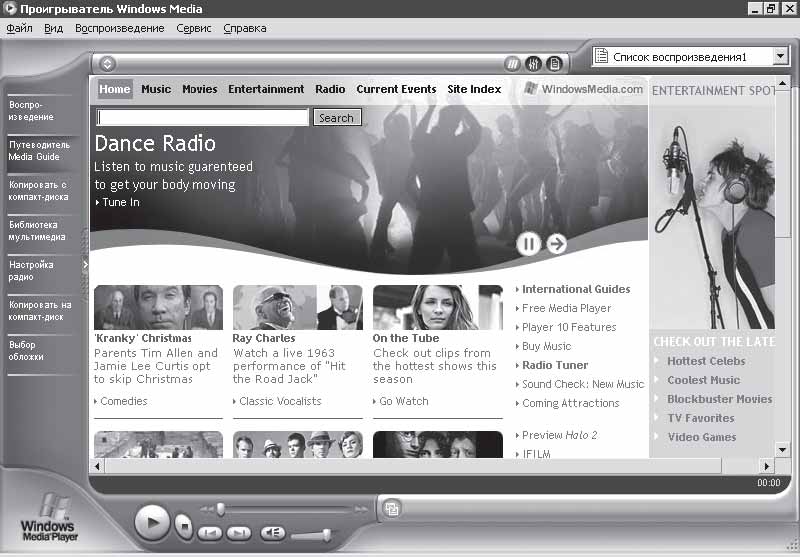
Рис. 11.8. Путеводитель Media Guide
Например, я заинтересовался рекламным трейлером одного фильма, который также нужно просматривать в потоковом режиме. Правда, с моим модемом это скорее утомительно, чем занимательно.
А пока потоковое видео загружается, перейдем к следующему разделу нашего занимательного урока.
Виртуальные покупки
Возможно, вы несколько удивитесь, что о таком серьезном деле, как покупки, я решил поговорить именно в уроке, посвященном развлечениям. Сделал я это по одной простой причине. Виртуальные покупки хоть и являются, без сомнения, делом вполне серьезным, но на постсоветском пространстве для подавляющего большинства пользователей Интернета это именно развлечение. Причем непонятное, экзотическое и часто пугающее.
Давайте узнаем, наконец, в чем суть и механизм виртуальных покупок, а также нужно ли им доверять и пользоваться ими.
При ближайшем рассмотрении покупки в Интернете оказываются очень удобными.
– Можно достаточно быстро, не выходя из дома, сравнить цены в разных виртуальных магазинах (при условии, что вы знаете их адреса).
– Можно спокойно, медленно и степенно, без рассказов продавцов о прелестях той или иной вещи, изучить нужный товар.
– Интернет-магазины работают круглосуточно (это информация для вас, любители ночного шоппинга).
– Цены в виртуальных магазинах обычно ниже, чем в реальных. Однако следует отметить и некоторые значительные неудобства.
– На веб-странице магазина, как ни крути, вы знакомитесь не с самим товаром, а только с его фотографией (ну и описанием его отличных качеств).
– На мой взгляд, надежнее купить товар в солидном реальном магазине, получить внятные чек и гарантийный талон, чем некую бумажку от курьера с непонятными гарантиями.
– Далеко не все потенциальные покупатели имеют хоть какое-то смутное представление об электронных платежах.
Впрочем, уверен, что все эти неудобства – дело временное. Ведь технический прогресс, как ни крути, двигается вперед.
– В первом случае с помощью Интернета оформляется только заказ товара, а покупку вы оплачиваете реальными деньгами.
– Во втором случае и заказ, и оплата осуществляются через Интернет.
Рассмотрим сначала первый, более простой вариант.
Попасть на сайт виртуального магазина можно двумя способами: или вы знаете его точный адрес, или сначала выбираете то, что вам нужно, с помощью поисково-справочной системы (подобно сервису Маркетна Яндексе),а она уже приводит вас на нужную веб-страницу.
Опустим (то есть пропустим (в смысле, не будем рассматривать)) процесс поиска интернет-магазина. Будем считать, что нашли его с помощью службы Маркетна Яндексе.
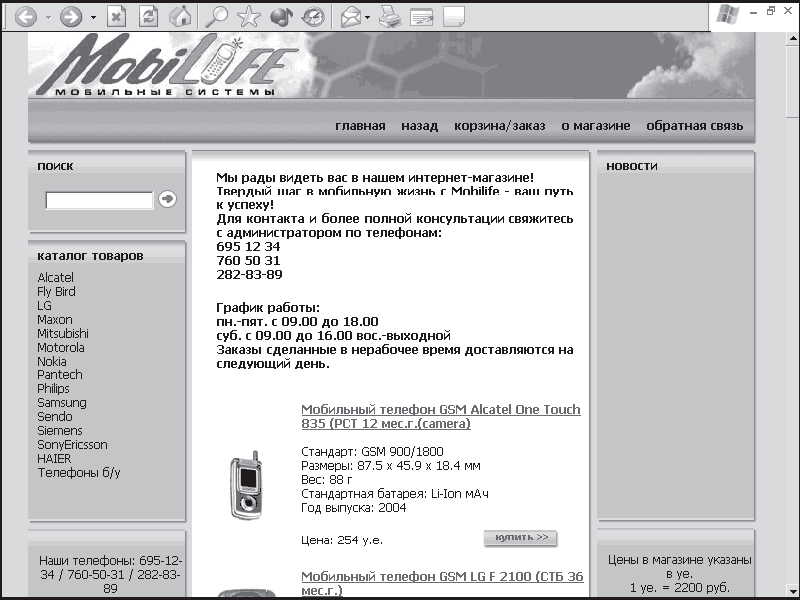
Рис. 11.9. Главная страница интернет-магазина мобильных телефонов (я специально скрыл панели, чтобы было видно больше информации)
Здесь поиск нужной модели телефона можно осуществлять, воспользовавшись списком производителей (слева), или введя запрос в поле Поиск,или выбрав какую-нибудь из новинок, представленных на главной странице.
Так или иначе выбрав телефон, начинаем процесс оформления заказа, нажав кнопку Купить (см. рис. 11.9). После этого заказ помещается в корзину покупателя (рис. 11.10).
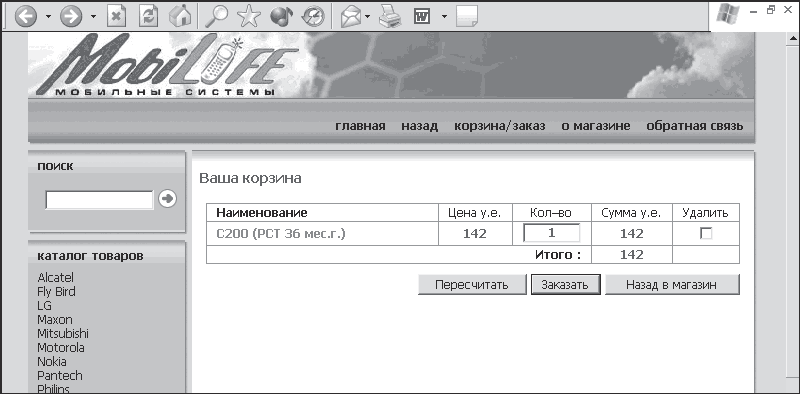
Рис. 11.10. Это не та Корзина, которая находится на Рабочем столе компьютера, это другая
Для продолжения выбора товаров можно вернуться в магазин, нажав кнопку Назад в магазин. Если уже выбрано несколько товаров, то посчитать окончательную сумму покупки поможет кнопка Пересчитать. Если не планируем ничего больше покупать, то нажимаем кнопку Заказать.
Далее следует выбрать способ оплаты (наличными или безналичным платежом) и снова нажать кнопку Заказать (рис. 11.11).
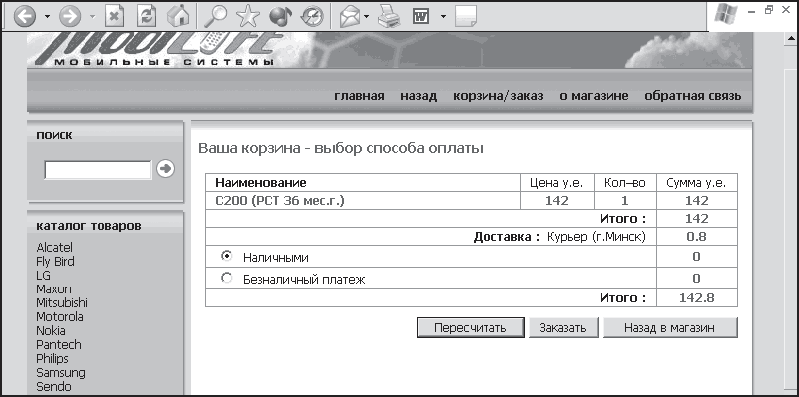
Рис. 11.11.Выбор способа оплаты
Напоследок предлагают заполнить специальную форму (рис. 11.12).
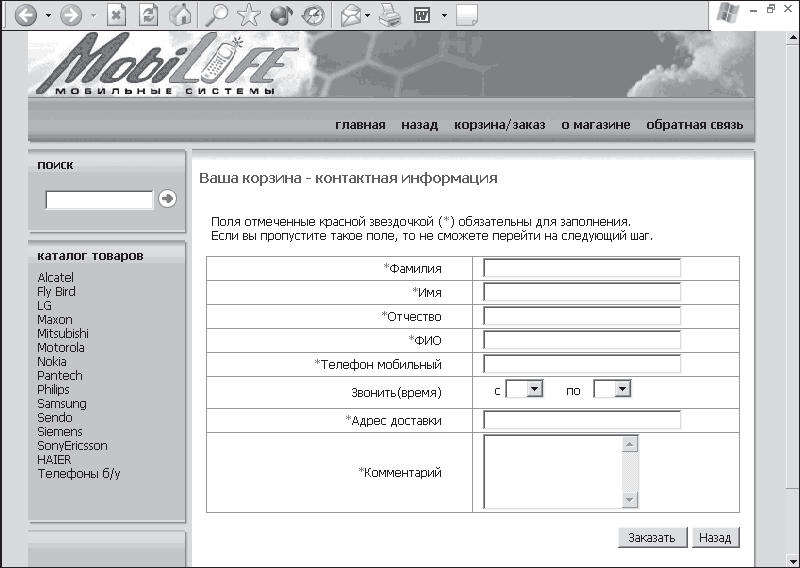
Рис. 11.12. Поля для ввода контактной информации
Нужно ввести ФИО, контактный телефон и адрес доставки, после чего опять нажать кнопку Заказать.Собственно, все. Появится уведомление, что заказ отправлен администратору и нужно ждать звонка. Как правило, перезванивают в течение нескольких минут (по крайней мере, так дело обстоит в магазинах, с которыми сталкивался я). Оператор договаривается с покупателем, куда и когда точно нужно доставить покупку. По прибытии курьера (с товаром) нужно рассчитаться с ним обыкновенными, реальными деньгами.
Идем дальше. Если мы все-таки хотим оплачивать покупки через Интернет, то как это сделать? Где взять и хранить виртуальные деньги? Об этом мы узнаем в следующем разделе.
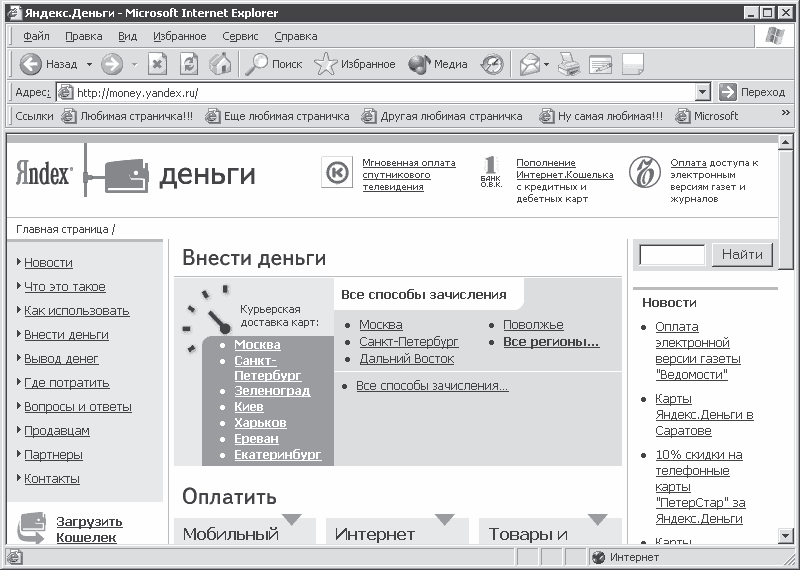
Рис. 11.13. Первый шаг в мир виртуальных денег
Прежде чем идти дальше, поясню некоторые принципиальные вещи.
– В основе понятия виртуальных денег, естественно, лежат ваши кровные реальные деньги, которые вы, перед тем как начать виртуальные покупки, обязаны положить на свой счет любым из описанных ниже способов.
– Ваш счет будет находиться в конкретном реальном банке, который поддерживает данную систему виртуальных платежей.
– Чтобы получить счет, необходимо скачать специальную программу, которая называется Интернет. Кошелек.
–Таким образом, вопрос: «Доверяете ли вы всему этому процессу?» сводится к вопросу: «Доверяете ли вы конкретному банку?». То есть риск такой же, как при размещении вкладов.
Итак, чтобы воспользоваться платежной системой Ян деке. Деньги,в первую очередь необходимо скачать (бесплатно) и установить на компьютер специальную программу, которая называется Интернет. Кошелек.После установки программы в том или ином банке, поддерживающем данную электронную систему, автоматически открывается ваш личный счет. [40]
На этот счет необходимо перечислить денежные средства. Это можно сделать с помощью обычного почтового денежного перевода, с помощью наличного или безналичного банковского перевода, а также с помощью различных банковских карт или карт предоплаты Яндекс. Деньги. После того как деньги поступают в банк, в вашем Интернет. Кошельке появляются электронные деньги.
Собственно, теперь вы можете производить расчеты с помощью вашего электронного кошелька, можете пополнять его (см. выше), а можете снять с него все и получить назад реальные наличные деньги.
Заказ товара в интернет-магазине происходит точно так же, как при оплате наличными деньгами. Выбираете товар и помещаете его в корзину. Но перед тем как нажать кнопку Купить, необходимо запустить программу Интернет. кошелек. Тогда аналогичная программа-кошелек магазина связывается с вашим Интернет. кошельком и отправляет вам текст договора.
Со стороны магазина договор подписан электронной подписью. Вы читаете договор. Если вас все устраивает, то подтверждаете свое согласие. При этом программа пересылает в кошелек магазина необходимую сумму электронных денег (если, конечно, их хватает в вашем кошелке) и вариант договора с вашей электронной подписью (которую вы формируете при установке программы-кошелька).
Магазин проверяет ваши данные и реальность ваших виртуальных денег (вот такой словесный парадокс получился) в так называемом процессинговом центре. Это специальная программа в банке, где находится ваш счет, в которой ведется учет содержимого вашего кошелька. Если все в порядке, то процессинговый центр переводит деньги из вашего кошелька в кошелек магазина. И вы, и магазин получаете уведомление об этом. После чего магазин также лично уведомляет вас, что все в прядке, ваши деньги получены. То, что товар вам все-таки доставят, по идее гарантирует договор с электронной подписью продавца.
Ознакомиться с процессом покупок в картинках можно в разделе Как использовать сервиса Деньги.
Давайте узнаем, наконец, в чем суть и механизм виртуальных покупок, а также нужно ли им доверять и пользоваться ими.
Несколько «за» и «против»
Интернет-магазины все больше входят в нашу жизнь. В них уже можно приобрести очень многое: бытовую технику и электронику, телефоны и факсы, компьютеры и комплектующие, оргтехнику для офиса и товары для дома, книги, подарки и сувениры, видео– и аудиокассеты, компакт-диски и DVD, заказать туристическую поездку и спортивный инвентарь. В общем, практически все, что душа пожелает, можно приобрести с помощью Интернета.При ближайшем рассмотрении покупки в Интернете оказываются очень удобными.
– Можно достаточно быстро, не выходя из дома, сравнить цены в разных виртуальных магазинах (при условии, что вы знаете их адреса).
– Можно спокойно, медленно и степенно, без рассказов продавцов о прелестях той или иной вещи, изучить нужный товар.
– Интернет-магазины работают круглосуточно (это информация для вас, любители ночного шоппинга).
– Цены в виртуальных магазинах обычно ниже, чем в реальных. Однако следует отметить и некоторые значительные неудобства.
– На веб-странице магазина, как ни крути, вы знакомитесь не с самим товаром, а только с его фотографией (ну и описанием его отличных качеств).
– На мой взгляд, надежнее купить товар в солидном реальном магазине, получить внятные чек и гарантийный талон, чем некую бумажку от курьера с непонятными гарантиями.
– Далеко не все потенциальные покупатели имеют хоть какое-то смутное представление об электронных платежах.
Впрочем, уверен, что все эти неудобства – дело временное. Ведь технический прогресс, как ни крути, двигается вперед.
Процесс покупки
Приобретать товары в Интернете можно двумя способами.– В первом случае с помощью Интернета оформляется только заказ товара, а покупку вы оплачиваете реальными деньгами.
– Во втором случае и заказ, и оплата осуществляются через Интернет.
Рассмотрим сначала первый, более простой вариант.
Попасть на сайт виртуального магазина можно двумя способами: или вы знаете его точный адрес, или сначала выбираете то, что вам нужно, с помощью поисково-справочной системы (подобно сервису Маркетна Яндексе),а она уже приводит вас на нужную веб-страницу.
Опустим (то есть пропустим (в смысле, не будем рассматривать)) процесс поиска интернет-магазина. Будем считать, что нашли его с помощью службы Маркетна Яндексе.
НА ВСЯКИЙ СЛУЧАЙИтак, открылся сайт электронного магазина. Если вы уже определились с покупкой описанным выше способом, то сразу откроется веб-страница, на которой заинтересовавшая вас модель телефона будет блистать во всей красе. Если вы попали сюда иным способом и еще не определились с моделью, то окажетесь на главной странице магазина (рис. 11.9).
Работать с этой службой очень просто. Щелкаете на ссылке Маркет на главной странице Яндекса (см. рис. 10.21) – попадаете на страницу с каталогом имеющихся товаров и услуг. Допустим, срочно нужно купить сотовый телефон. Для этого выбираем подраздел Сотовые телефоны в разделе Телефоны. На новой странице можно осуществить поиск телефона по цене, наличию цветного экрана и GPRS, a также с помощью наводящих вопросов электронного помощника Гуру. После выбора конкретной модели вам предложат список электронных магазинов, где данный телефон в настоящий момент есть в наличии. Вот так вы и попадете на сайт электронного магазина.
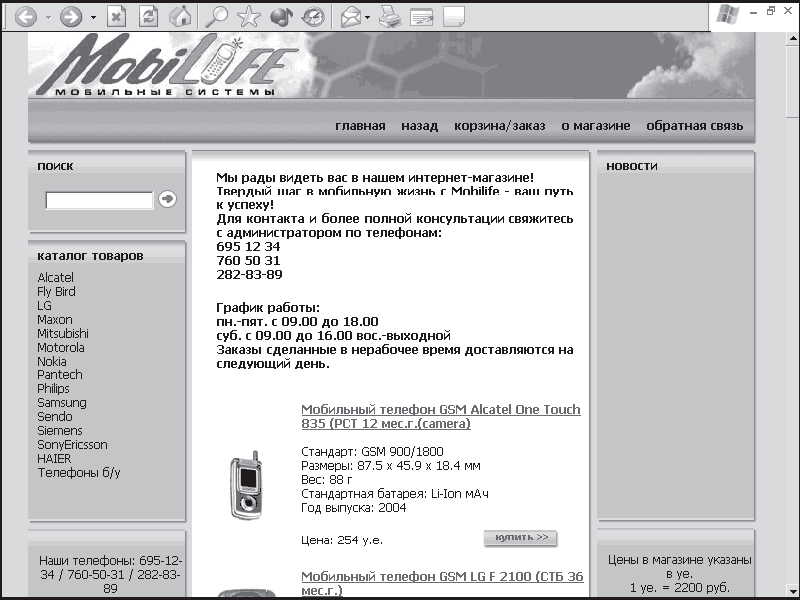
Рис. 11.9. Главная страница интернет-магазина мобильных телефонов (я специально скрыл панели, чтобы было видно больше информации)
Здесь поиск нужной модели телефона можно осуществлять, воспользовавшись списком производителей (слева), или введя запрос в поле Поиск,или выбрав какую-нибудь из новинок, представленных на главной странице.
Так или иначе выбрав телефон, начинаем процесс оформления заказа, нажав кнопку Купить (см. рис. 11.9). После этого заказ помещается в корзину покупателя (рис. 11.10).
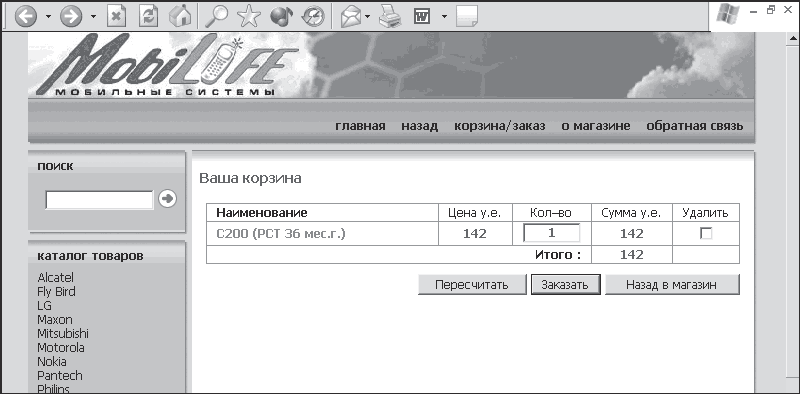
Рис. 11.10. Это не та Корзина, которая находится на Рабочем столе компьютера, это другая
Для продолжения выбора товаров можно вернуться в магазин, нажав кнопку Назад в магазин. Если уже выбрано несколько товаров, то посчитать окончательную сумму покупки поможет кнопка Пересчитать. Если не планируем ничего больше покупать, то нажимаем кнопку Заказать.
Далее следует выбрать способ оплаты (наличными или безналичным платежом) и снова нажать кнопку Заказать (рис. 11.11).
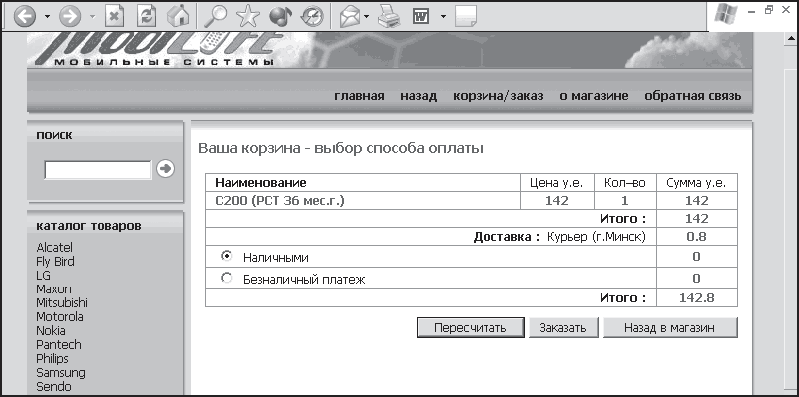
Рис. 11.11.Выбор способа оплаты
Напоследок предлагают заполнить специальную форму (рис. 11.12).
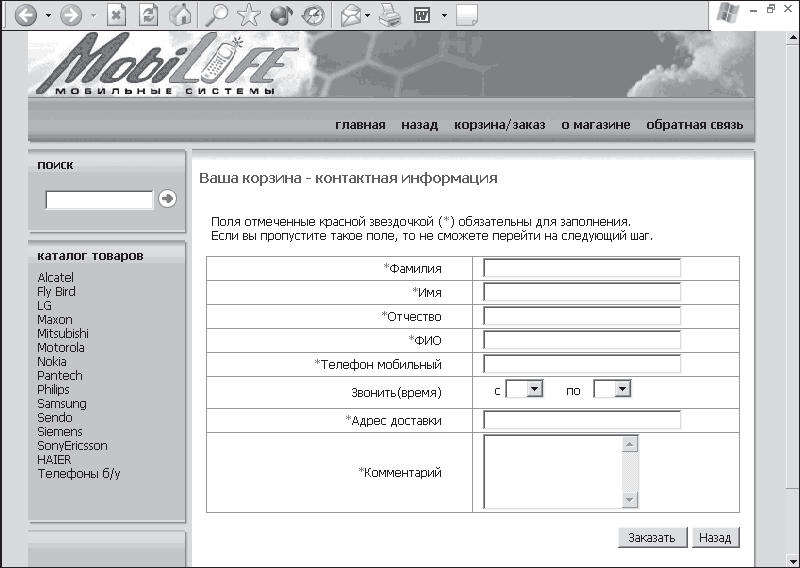
Рис. 11.12. Поля для ввода контактной информации
Нужно ввести ФИО, контактный телефон и адрес доставки, после чего опять нажать кнопку Заказать.Собственно, все. Появится уведомление, что заказ отправлен администратору и нужно ждать звонка. Как правило, перезванивают в течение нескольких минут (по крайней мере, так дело обстоит в магазинах, с которыми сталкивался я). Оператор договаривается с покупателем, куда и когда точно нужно доставить покупку. По прибытии курьера (с товаром) нужно рассчитаться с ним обыкновенными, реальными деньгами.
Идем дальше. Если мы все-таки хотим оплачивать покупки через Интернет, то как это сделать? Где взять и хранить виртуальные деньги? Об этом мы узнаем в следующем разделе.
Как стать собственником виртуальных денег и делать покупки с их помощью?
Существует достаточно много платежных интернет-систем. Чтобы не ходить далеко и не описывать каждую, вновь обратимся за помощью к уже знакомому нам Яндексу.Ведь он как раз предоставляет сервис Деньги(см. рис. 10.22), с помощью которого можно легко осуществлять денежные расчеты с помощью Интернета (рис. 11.13). А это как раз то, что нам нужно.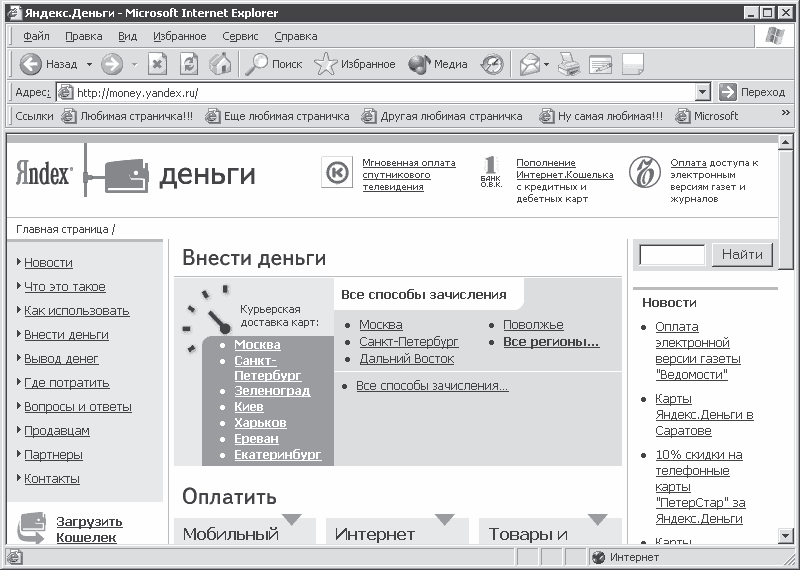
Рис. 11.13. Первый шаг в мир виртуальных денег
Прежде чем идти дальше, поясню некоторые принципиальные вещи.
– В основе понятия виртуальных денег, естественно, лежат ваши кровные реальные деньги, которые вы, перед тем как начать виртуальные покупки, обязаны положить на свой счет любым из описанных ниже способов.
– Ваш счет будет находиться в конкретном реальном банке, который поддерживает данную систему виртуальных платежей.
– Чтобы получить счет, необходимо скачать специальную программу, которая называется Интернет. Кошелек.
–Таким образом, вопрос: «Доверяете ли вы всему этому процессу?» сводится к вопросу: «Доверяете ли вы конкретному банку?». То есть риск такой же, как при размещении вкладов.
Итак, чтобы воспользоваться платежной системой Ян деке. Деньги,в первую очередь необходимо скачать (бесплатно) и установить на компьютер специальную программу, которая называется Интернет. Кошелек.После установки программы в том или ином банке, поддерживающем данную электронную систему, автоматически открывается ваш личный счет. [40]
На этот счет необходимо перечислить денежные средства. Это можно сделать с помощью обычного почтового денежного перевода, с помощью наличного или безналичного банковского перевода, а также с помощью различных банковских карт или карт предоплаты Яндекс. Деньги. После того как деньги поступают в банк, в вашем Интернет. Кошельке появляются электронные деньги.
Собственно, теперь вы можете производить расчеты с помощью вашего электронного кошелька, можете пополнять его (см. выше), а можете снять с него все и получить назад реальные наличные деньги.
Заказ товара в интернет-магазине происходит точно так же, как при оплате наличными деньгами. Выбираете товар и помещаете его в корзину. Но перед тем как нажать кнопку Купить, необходимо запустить программу Интернет. кошелек. Тогда аналогичная программа-кошелек магазина связывается с вашим Интернет. кошельком и отправляет вам текст договора.
Со стороны магазина договор подписан электронной подписью. Вы читаете договор. Если вас все устраивает, то подтверждаете свое согласие. При этом программа пересылает в кошелек магазина необходимую сумму электронных денег (если, конечно, их хватает в вашем кошелке) и вариант договора с вашей электронной подписью (которую вы формируете при установке программы-кошелька).
Магазин проверяет ваши данные и реальность ваших виртуальных денег (вот такой словесный парадокс получился) в так называемом процессинговом центре. Это специальная программа в банке, где находится ваш счет, в которой ведется учет содержимого вашего кошелька. Если все в порядке, то процессинговый центр переводит деньги из вашего кошелька в кошелек магазина. И вы, и магазин получаете уведомление об этом. После чего магазин также лично уведомляет вас, что все в прядке, ваши деньги получены. То, что товар вам все-таки доставят, по идее гарантирует договор с электронной подписью продавца.
Ознакомиться с процессом покупок в картинках можно в разделе Как использовать сервиса Деньги.
УТОЧНЕНИЕВот и все основные факты получения и применения (по назначению) электронных денег. Наверняка рано ли поздно из экзотики они превратятся во вполне обыденное и привычное платежное средство. Не будем им мешать, а перейдем лучше к следующему уроку, где я уже все приготовил для изучения скачивания файлов.
Как я уже упоминал, существуют различные электронные платежные системы. Система Яндекс. Деньги – только одна из них. Поэтому осуществлять покупки с помощью данной системы можно только в тех Интернет-магазинах, которые поддерживают данную систему. Их список можно узнать на странице сервиса Яндекс. Деньги в разделе Где потратить. Кстати, многие магазины поддерживают сразу несколько платежных систем, о чем сразу предупреждают.
Урок 12
Ловись файл, большой и маленький
Рыбак рыбака видит издалека. И тут же отводит от прикормленного места.
Рыбацкое правило
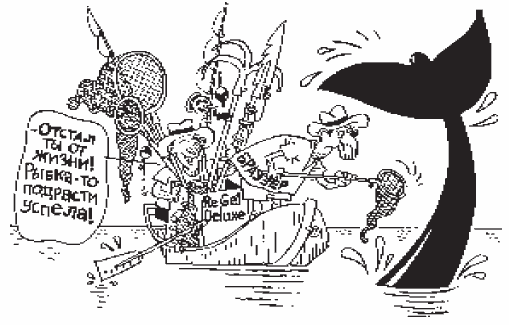
Как мы уже выяснили, в Интернете полным-полно всяческих файлов, как полезных, так и вредных, как нужных, так и не очень. Не буду утверждать, что все они только и ждут того, когда же вы, наконец, скачаете их на свой компьютер, но многие именно для этого и предназначены.
Не будем рассматривать, как скачивать платные файлы. Сейчас нас интересуют исключительно программные плоскости данного процесса.
ПРИМЕЧАНИЕБудем считать, что мы ведем разговор исключительно о бесплатных (или условно-бесплатных [41]) файлах (которых, кстати, в Интернете очень много) либо вы уже оформили все формальности с интересующими вас платными ресурсами. Посему перейдем непосредственно к вопросу: как скачивать файлы?
А чего тут рассматривать? Если вы надумаете скачать какие-нибудь платные (например, музыкальные) файлы, то первым делом обзаведитесь каким-нибудь интернет-кошельком (см. урок 11), зарегистрируйтесь на нужном платном сайте (например, музыкальном), перечислите необходимую сумму – и доступ к скачиванию открыт.
Передача файлов с помощью различных служб
Передача файлов может осуществляться с помощью разных интернет-служб.
– Во-первых, пересылать файлы по Интернету можно с помощью программ электронной почты в качестве приложений к письмам. Этот вопрос мы рассмотрим в третьей части.
– Во-вторых, загружать файлы можно с помощью специальных FTP-программ. Обычно FTP-программы используются при работе с FTP-серверами (см. урок 2). Например, при обновлении своей веб-страницы, расположенной на сервере провайдера.
– В-третьих, файлы можно скачивать на свой компьютер с различных сайтов (мы это уже проделывали с помощью браузера в уроке 8).
– Во-первых, пересылать файлы по Интернету можно с помощью программ электронной почты в качестве приложений к письмам. Этот вопрос мы рассмотрим в третьей части.
– Во-вторых, загружать файлы можно с помощью специальных FTP-программ. Обычно FTP-программы используются при работе с FTP-серверами (см. урок 2). Например, при обновлении своей веб-страницы, расположенной на сервере провайдера.
– В-третьих, файлы можно скачивать на свой компьютер с различных сайтов (мы это уже проделывали с помощью браузера в уроке 8).
ПРИМЕЧАНИЕПредлагаю следующий план. Сейчас мы найдем бесплатную (или условно-бесплатную) версию какой-нибудь программы для скачивания, загрузим ее с помощью браузера, установим и скачаем что-нибудь полезное и интересное, используя эту программу. А потом немного поговорим об FTP-серверах.
Самым простым примером скачивания файлов является просмотр веб-страниц. Ведь, как мы выяснили, страница состоит из конкретных файлов, ее составляющих: HTML-файла, изображений и пр. При просмотре веб-страницы все эти файлы загружаются на ваш компьютер.
